
Posted by Antara Putra 'Blog at 5:49 AM
Mengubah dan memodifikasi menu Start dalam Windows XP sesuai selera memang menyenangkan. Entry-entry yang tidak perlu pun dapat disingkirkan.
Apabila menu Start Windows-XP terasa tidak memuaskan, Anda dapat mengubahnya dengan mudah. Windows XP telah memberikan feature untuk mengatur beberapa entry pada saat startWindows, apakah ingin ditampilkan atau tidak.
Windows XP Professional: Windows XP Edisi Professional menyediakan sebuah program khusus untuk mengubah menu Start, yaitu "Group profile". Untuk membuka "Group profile", klik menu "Start Run", ketik "gpedit.msc" dalam kolom isian dan konfirmasikan dengan "OK". Sekarang, masuk ke dalam entry "User configuration Administrative Template Start menu and taskbar". Di sana, Anda dapat menemukan semua option untuk mengubah menu Start. Bukalah entry yang diinginkan dan aktifkan option "enable". Tekan "OK" untuk mengaktifkannya.
Windows XP Home Edition: Sebaliknya, pengguna Home Edition harus menempuh jalan yang panjang ke dalam registry. Bukalah registry dengan dari menu "Start Run", ketik "regedit". Carilah entry "HKEY_CURRENT _USER\Software\Microsoft\Windows\CurrentVersion\ Policies\Explorer" di jendela kiri. Dalam key ini, Anda harus memasukkan beberapa entry baru masing-masing dengan nilai "1". Untuk itu, klik-kanan area jendela kanan dengan mouse dan pilih "New DWORDvalue". Misalnya, untuk membuang menu "Log Off" dari menu Start, ketikkan "StartMenuLogOff". Kemudian, klik-ganda pada entry ini dan masukkan nilai "1" pada bagian "Value".
Untuk menjalankan perubahan ini, restart komputer. Untuk membuang folder "My Documents" dari menu Start, buatlah dengan cara yang sama entry "NoSMMyDocs". Jejak dokumen dihapus dengan "NoRecent DocsMenu". Apabila PC tidak terhubung ke sebuah jaringan, Anda pun tentu tidak membutuhkan symbol "Network connection". Dengan entry "NoNetworkConnections", simbol ini akan menghilang. Menu "Shut down" dapat dihilangkan dengan entry "NoClose", menu individual dihilangkan dengan "Intellimenus", nama Anda dapat dihapus dengan entry "NoUserNameIn- StartMenu". Bahkan, menu "Run" pun dapat dihilangkan. Namun, pertimbangkan bahwa ada beberapa perintah Windows yang hanya dapat dijalankan melalui menu ini. Tanpa menu "Run", registry editor tidak dapat lagi dibuka dari menu Start. Sebagai gantinya, Anda harus membukanya langsung melalui folder C:\WINDOWS\. Di sinilah lokasi penyimpanan progam tersebut. Cara yang terbaik adalah dengan meletakkan sebuah shortcut pada desktop. Setelah itu, Anda dapat menghilangkan menu "Run" dengan memasukkan entry "NoRun".
Apabila Anda ingin mengembalikan registry ke status semula, berikan nilai "0" pada masing-masing entry atau langsung menghapusnya. Menu Start pun akan kembali ke tampilan semula.
 Twitter Follow my tweets!
Twitter Follow my tweets! Flickr Some photos of mine.
Flickr Some photos of mine. Delicious What I've been reading.
Delicious What I've been reading. Myspace Listen to me!
Myspace Listen to me!










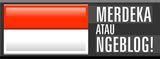




0 komentar:
Posting Komentar
Comment Bro....